டிஸ்க் யுடிலிட்டி என்பது பொதுவான வட்டு பிழைகளைக் கண்டறிந்து சரிசெய்வதற்கான ஆப்பிளின் go-to macOS பயன்பாடாகும், ஆனால் உங்கள் Mac இன் உள் வட்டு பிரச்சனை என்றால், உங்கள் Mac மேகோஸில் தொடங்காமல் இருக்கலாம். அதிர்ஷ்டவசமாக, இதுபோன்ற சந்தர்ப்பங்களில் நீங்கள் MacOS மீட்டெடுப்பிலிருந்து வட்டு பயன்பாட்டைப் பெறலாம்.
![]()
இன்டெல் அடிப்படையிலான மேக்ஸில், அழுத்தவும் கட்டளை - ஆர் துவக்கும்போது உடனடியாக விசை சேர்க்கை மீட்பு பயன்முறையை செயல்படுத்துகிறது. ஆப்பிள் சிலிக்கான் மூலம் இயக்கப்படும் Macs இல், போன்ற M1 MacBook Pro, பின்வரும் படிகளில் விவரிக்கப்பட்டுள்ளபடி, செயல்முறை சற்று வித்தியாசமானது.
- உங்கள் மேக்கை இயக்கி, தொடக்க விருப்பங்கள் சாளரத்தைப் பார்க்கும் வரை ஆற்றல் பொத்தானை அழுத்திப் பிடிக்கவும்.
- பெயரிடப்பட்ட கியர் ஐகானைக் கிளிக் செய்யவும் விருப்பங்கள் .
- கிளிக் செய்யவும் தொடரவும் .

நீங்கள் எப்படி பீட்ஸ் ஃப்ளெக்ஸ் சார்ஜ் செய்கிறீர்கள்
- கேட்கப்பட்டால், பயனரைத் தேர்ந்தெடுத்து, கிளிக் செய்யவும் அடுத்தது மற்றும் கடவுச்சொல்லை உள்ளிடவும்.
- MacOS Recovery இல் உள்ள பயன்பாடுகள் சாளரத்தில் இருந்து, தேர்ந்தெடுக்கவும் வட்டு பயன்பாடு மற்றும் கிளிக் செய்யவும் தொடரவும் .
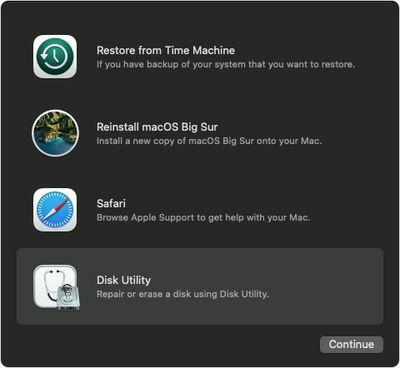
வட்டு பயன்பாட்டில் உங்கள் தொடக்க வட்டை சரிசெய்யவும்
- தேர்வு செய்யவும் காண்க -> அனைத்து சாதனங்களையும் காட்டு வட்டு பயன்பாட்டில் உள்ள கருவிப்பட்டியில் இருந்து.
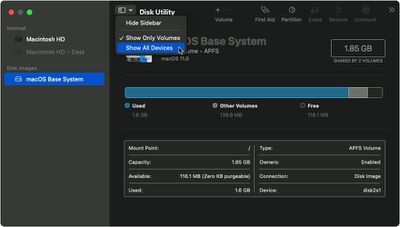
- பக்க நெடுவரிசையில் உள்ள மேல் வட்டு உங்கள் உள் வட்டு ஆகும். அதன் கீழே நீங்கள் எந்த கொள்கலன்களையும் தொகுதிகளையும் பார்க்க வேண்டும். வட்டில் கடைசி தொகுதியைத் தேர்ந்தெடுப்பதன் மூலம் தொடங்கவும், பின்னர் கிளிக் செய்யவும் முதலுதவி பொத்தானை.
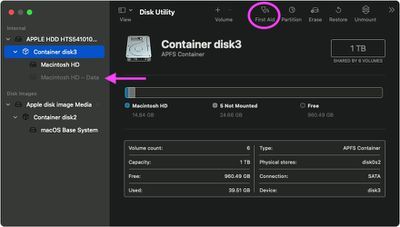
- கிளிக் செய்யவும் ஓடு அல்லது வட்டு பழுது பிழைகளுக்கு ஒலியளவைச் சரிபார்க்க. நீங்கள் பொத்தானைக் கிளிக் செய்ய முடியாவிட்டால், நீங்கள் தேர்ந்தெடுத்த ஒலியளவிற்கு இந்தப் படியைத் தவிர்க்கவும்.
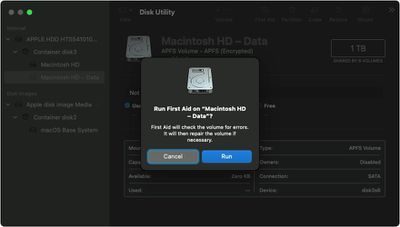
iphone x பயன்பாடுகளை மூடுவது எப்படி
- Disk Utility சரிபார்ப்பை முடித்த பிறகு, பக்கப்பட்டியில் அடுத்த தொகுதி அல்லது கொள்கலனைத் தேர்ந்தெடுத்து இயக்கவும் முதலுதவி மீண்டும். வட்டில் உள்ள ஒவ்வொரு தொகுதிக்கும், பின்னர் வட்டில் உள்ள ஒவ்வொரு கொள்கலனுக்கும், கடைசியாக வட்டுக்கும் இந்த படிநிலையை மீண்டும் செய்யவும்.
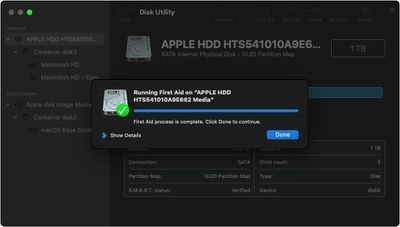
Disk Utility ஆனது சரிசெய்ய முடியாத பிழைகளைக் கண்டறிந்தால், நீங்கள் வட்டை அழிக்க வேண்டும் மற்றும் macOS ஐ மீண்டும் நிறுவவும் . உங்கள் தரவின் தனி காப்புப்பிரதி உங்களிடம் இல்லையென்றால், அடுத்த படிகளுக்கு Apple இன் ஆதரவு சேவைகளைத் தொடர்புகொள்ளவும்.

பிரபல பதிவுகள்